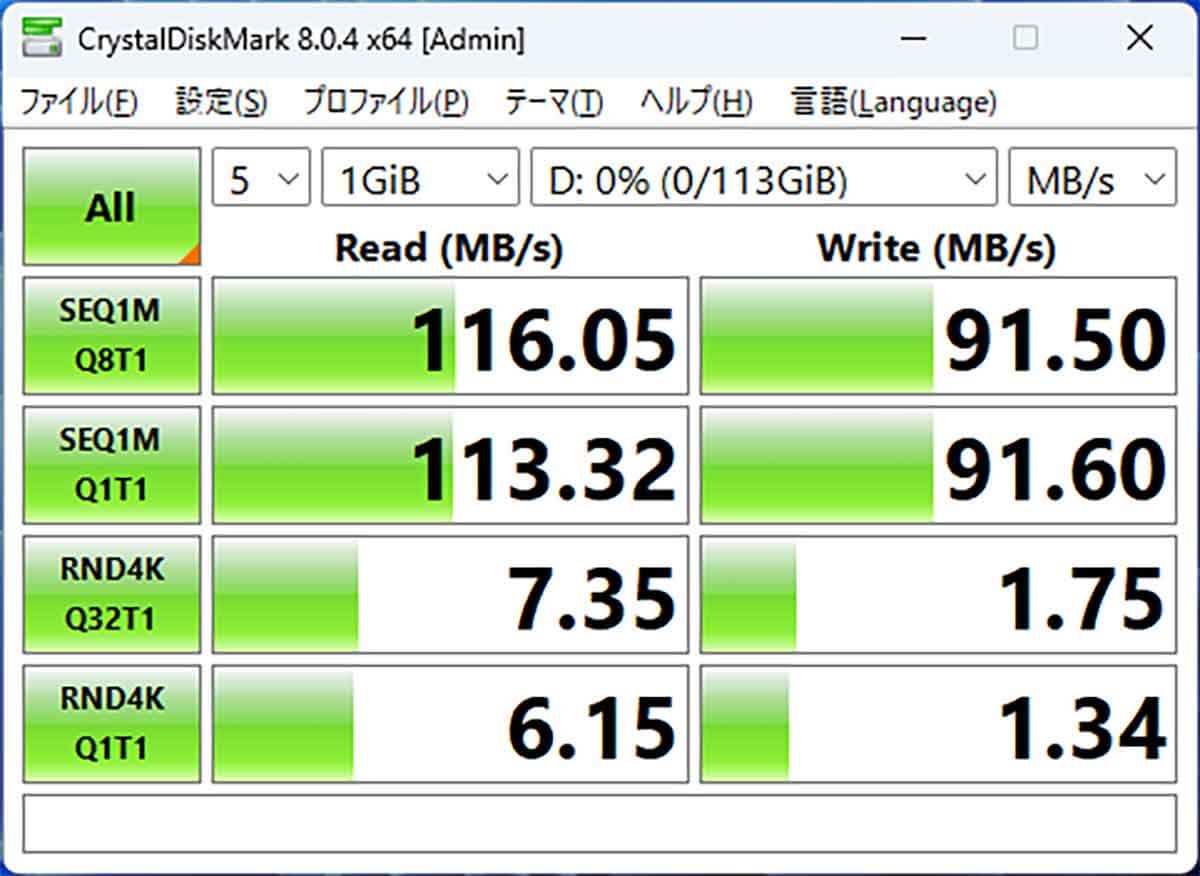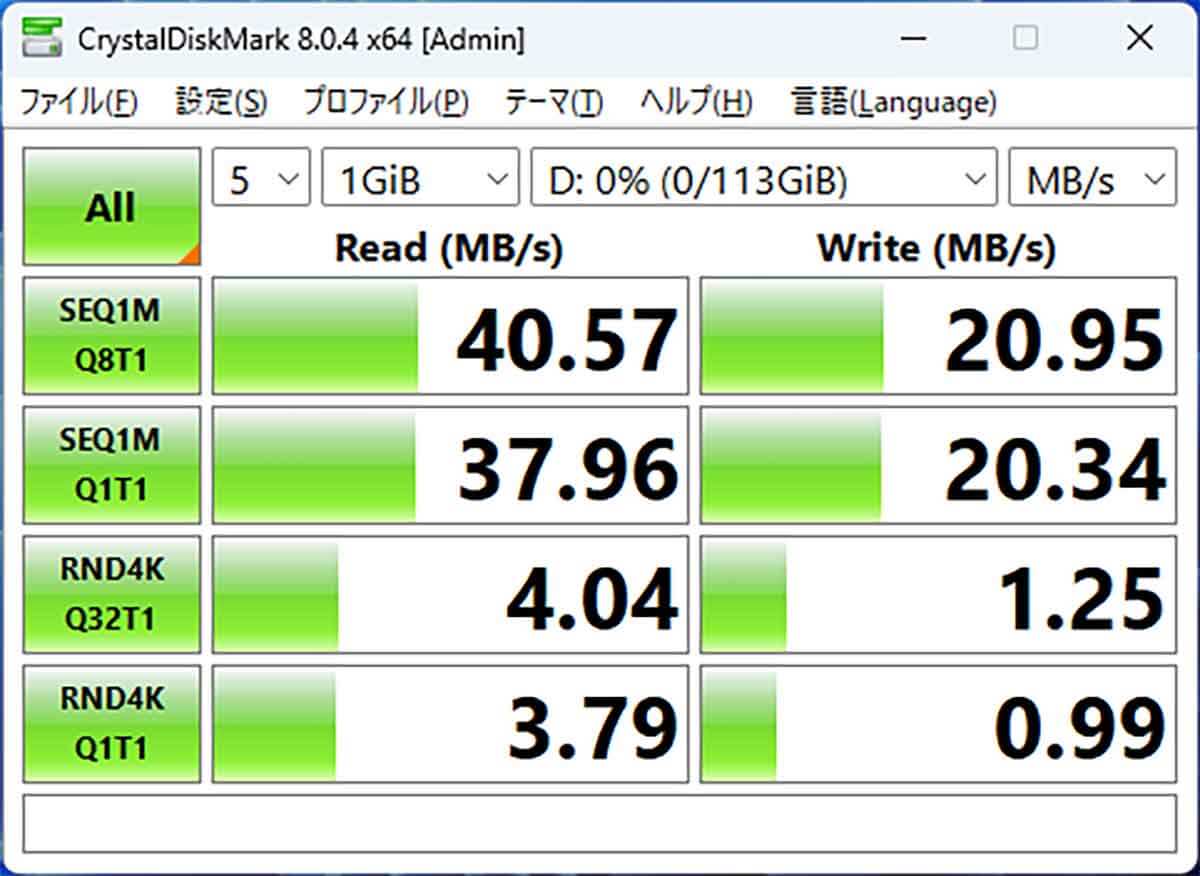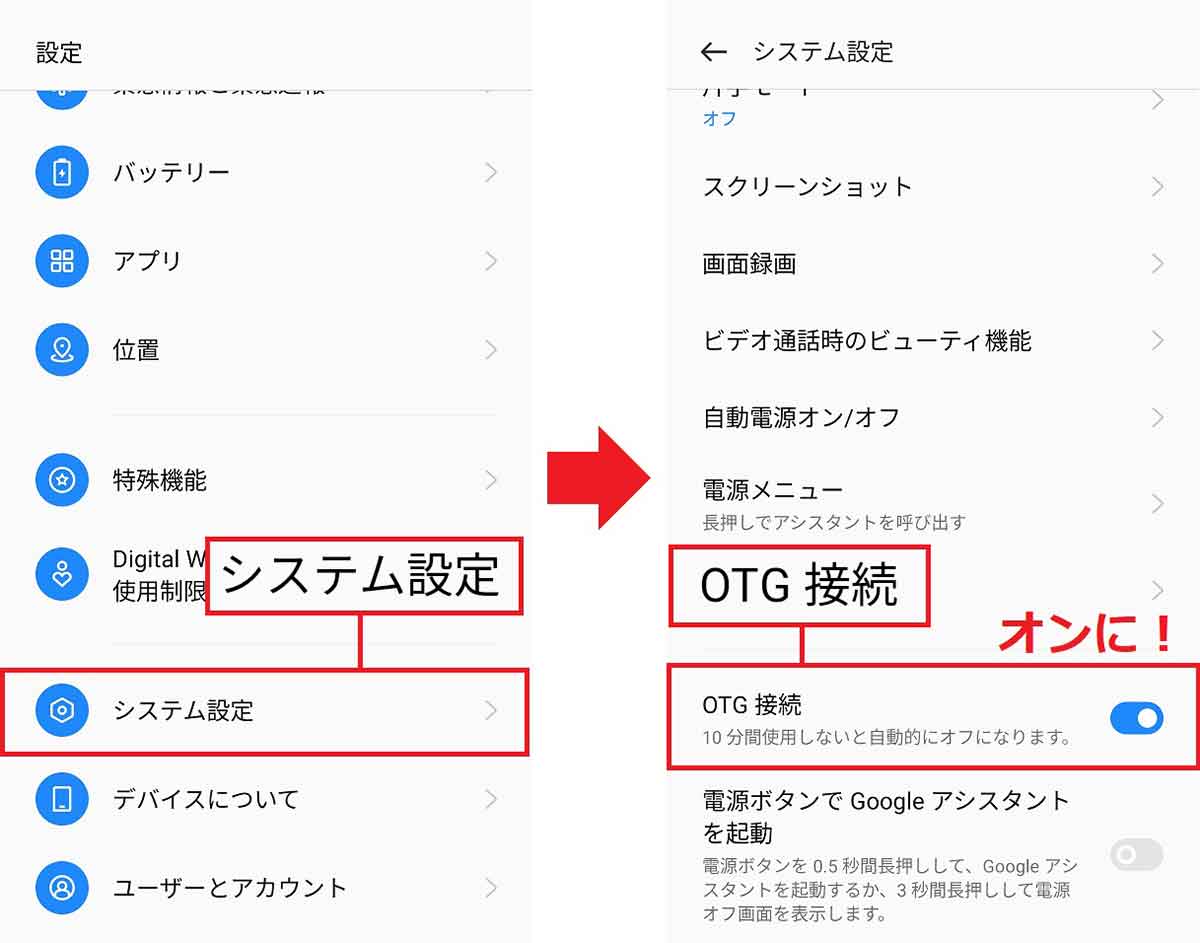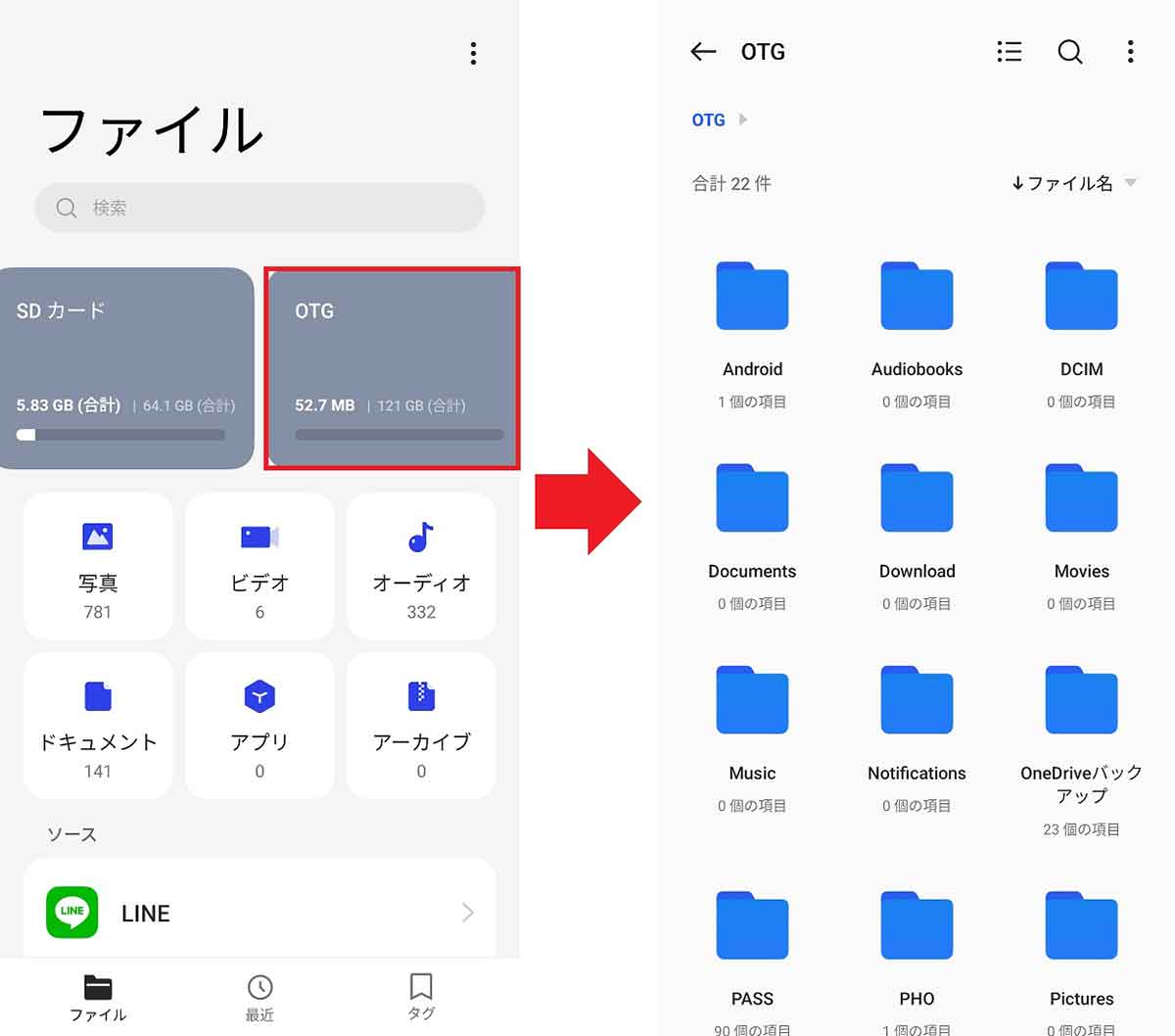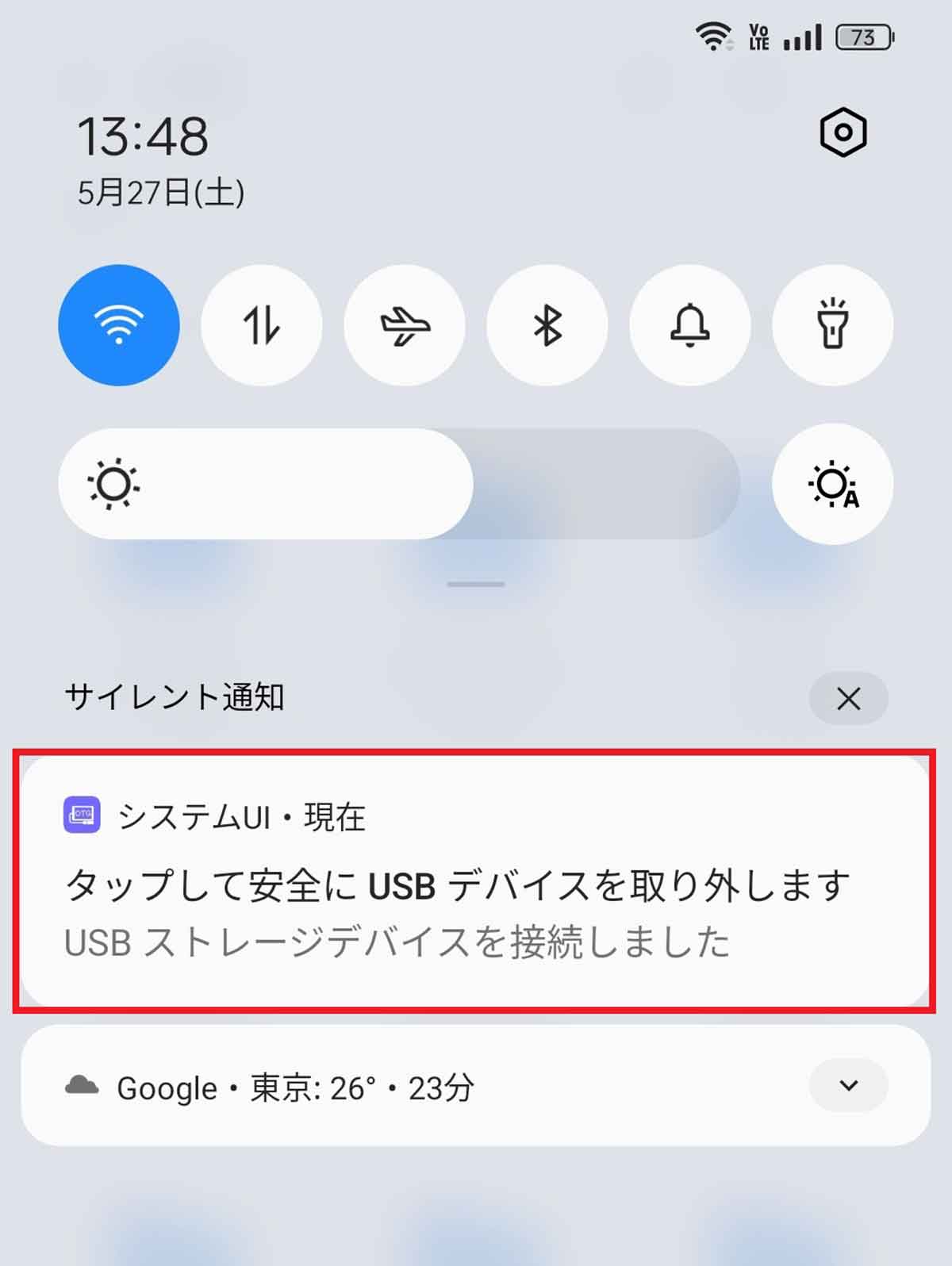ダイソーではたった550円という激安価格で、パソコンのUSBポートを拡張できる「薄型USB-Cハブ(USB4ポート)」が売られています。あまりの安さに筆者は思わず衝動買いしましたが、果たしてきちんと使えるのでしょうか? そこで今回は、ダイソーの薄型USB-Cハブ(USB4ポート)の転送速度を計測して、その性能を明らかにします。また、Androidスマホに接続して使用する意外な活用方法も紹介しましょう。
ダイソーのUSBハブは、ノートパソコンのUSBポートを拡張するのにちょうどいい!
筆者が使っているノートパソコンは12.4インチのMicrosoft「Surface Laptop Go」です。
しかし、本体が薄型であるがゆえにUSBポートはType-AとType-Cが各1ポートずつしかなく、マウスやUSBメモリ、SDカードリーダーなど、複数の外部機器を接続するのにはやや物足りません。
そのようなとき、筆者がダイソーで見つけたのが、550円で売られていた「薄型USB-Cハブ(USB4ポート)」です。
こちらのUSBハブはUSB Type-Cでパソコンに接続するタイプ。外部機器を接続するUSB Type-Aは4ポートあり、USB3.0規格で5Gbpsの高速データ通信が可能と書いてあります。
しかも、本体は小型軽量で、色はガンメタで高級感が漂うデザイン。筆者のパソコンにもマッチする感じだったので、思わず衝動買いしてしまいました。
ただし、パッケージをよく確認してみるとUSB Type-Aの4ポートのうちUSB3.0に対応するのは1ポートのみで、あとの3つはUSB2.0でした。

筆者のパソコンにはUSB Type-AとUSB Type-Cが各1ポートしかありません。今回購入した薄型USB-Cハブ(USB4ポート)はパソコンにUSB Type-Cで接続でき、USBポートを拡張できます(筆者撮影)
それでも、このタイプのUSBハブはAmazonでも1,000〜2,000円程度はするので、ダイソーで550円という低価格で購入できるのはお得でしょう。
というわけで、今回は筆者が実際にダイソーで購入した550円のUSBハブが本当に役に立つのか? 転送速度に問題はないのか、じっくりと検証してみたいと思います。
ちなみに、ダイソーの同じ棚には「薄型USB3.0ハブ(USB4ポート)」もあります。こちらはパソコンにUSB Type-Aで接続するタイプになりますので、購入時は間違えないようにしてください。
USB3.0はUSBメモリ直刺しとほぼ同等のスピード!
ダイソーで購入した薄型USB-Cハブ(USB4ポート)ですが、気になるのはUSBメモリなどを接続したときの転送速度でしょう。
そこで筆者は、自分の所有するTranscendのUSBメモリ 128GB USB 3.1(TS128GJF790KBE)を実際に接続し、転送速度計測の定番アプリ「CrystalDiskMark 8」でチェックしてみました。
●CrystalDiskMark(入手先)は→こちら
まず、パソコンのUSB Type-Aポートに直挿ししたときの読み込み速度は116.05MB/s、書き込み速度は91.50MB/sという結果でした。
次に、USB-CハブのUSB3.0ポートに挿して計測してみると、読み込み速度は115.86MB/s、書き込み速度91.44MB/sと、パソコン直挿し時とほぼ同等のスピードが出ていることが確認できました。これは素晴らしい!
最後に、USB-CハブのUSB2.0ポートでテストしてみましょう。その結果は予想どおりで、読み込み速度は40.57MB/s、書き込み速度20.95MB/sと極端に遅くなっています。
もちろん、USB2.0ポートにはマウスやキーボードなどを接続すればいいので、データ転送のときだけUSB3.0ポートを使えばいいでしょう。
USB Type-CだからAndroidスマホでも利用可能!
ダイソーの薄型USB-Cハブ(USB4ポート)は、USB Type-C接続ですので、Androidスマホに接続して使用することも可能です。
今回筆者は、自分のスマホ「OPPO Reno5 A」に接続してみました。まず、システム設定から「OTG」機能をオンにしてから、USBメモリやマウスなどを接続すると、きちんと認識して使用できます。
ただし、USBメモリをスマホに接続するとSDカードと同じ扱いとなり、さまざまなスマホ用のフォルダが自動的に作成されてしまいますのでご注意ください。
いずれにせよ、ダイソーの薄型USB-Cハブ(USB4ポート)は、パソコンだけでなくAndroidスマホでも活用できることが分かったので、なかなか重宝すると感じました。
Androidスマホに接続する手順
まとめ
いかがでしょうか? 今回筆者がダイソーで購入した薄型USB-Cハブ(USB4ポート)は、たった550円という激安価格なのに、USB3.0ポートはパソコン直挿しと同等の速度が出ていました。これは使えますね!
もし、ノートパソコンに装備されたUSBポート数が少なくて困っている人なら、とりあえずこれで十分だと思いますし、出張先でUSBハブを忘れたときも、ダイソーに駆け込めば550円で調達できるのは安心です。
また、USB Type-C接続なのでシステム設定からOTGをオンにすれば、USBメモリやマウスなどを認識して使用することも可能でした。
このように、ダイソーの薄型USB-Cハブ(USB4ポート)はさまざまな用途で活用できるので、衝動買いしても、きっと損はしないでしょう。
※記事中の商品は筆者(編集部)が購入時点のものです(2023年7月)。店舗によっては在庫切れ、取り扱いがない場合もありますのでご了承ください。